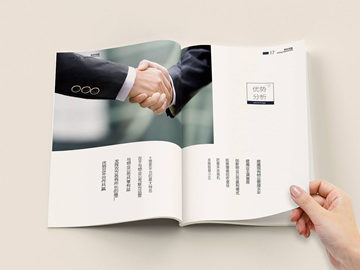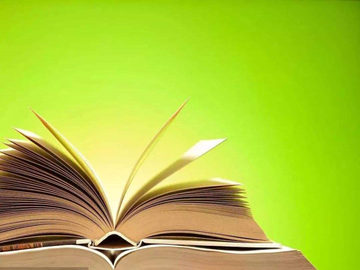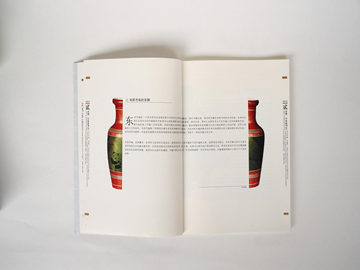摘要:Photoshop 中前景色填充的快捷键
Photoshop 是设计师必须掌握的软件,它的功能非常强大,包含了众多的操作,其中填充色是经常使用的操作之一。接下来,我们将介绍 Photoshop 中前景
Photoshop 中前景色填充的快捷键
Photoshop 是设计师必须掌握的软件,它的功能非常强大,包含了众多的操作,其中填充色是经常使用的操作之一。接下来,我们将介绍 Photoshop 中前景色填充的快捷键。
第一段:什么是前景色填充
在 Photoshop 中,填充颜色可以使用前景色或者背景色。前景色是你最近使用的颜色,它显示在 Photoshop 工具栏中的颜色预设。当你使用前景色填充时,将会以前景色填充所选区域。前景色填充是设计师常用的功能之一,使用它可以快速地填充形状、选中的区域等。

第二段:Photoshop 中前景色填充的快捷键是什么
Photoshop 中,前景色填充的快捷键是 Alt + Delete(Windows)或者 Option + Delete(Mac)。当你需要使用前景色填充时,只需选中你需要填充颜色的区域,按下快捷键即可实现填充。
与前景色填充的快捷键相似的是背景色填充的快捷键,它们的区别是 Alt + Delete 填充前景色,而 Ctrl + Delete(Windows)或者 Command + Delete(Mac)则是填充背景色。

第三段:如何设置前景色
在 Photoshop 中,设置前景色的方法非常简单。只需点击 Photoshop 工具栏中的前景色(位于右下角),然后在弹出的颜色选取器中选择你想要的颜色即可。当你需要改变前景色时,只需重复这个操作即可。
此外,你还可以通过在 Photoshop 工具栏中选择想要的工具,然后右键单击,选择“前景色”,即可打开颜色选取器修改前景色。
总结:前景色填充的快捷键 Alt + Delete(Windows)或者Option + Delete(Mac),背景色填充的快捷键Ctrl + Delete(Windows)或者 Command + Delete(Mac)。我希望这篇文章能对你掌握 Photoshop 中的前景色填充操作有所帮助。